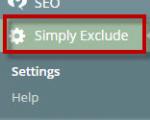1c 8.3'te yeni bir rol nasıl eklenir? Muhasebe bilgisi. Küme konsolundan
Verilere. Bir kısıtlamadan bahsettiğimizde, bilgi ile çalışan kullanıcıların bir listesini ve onlara belirli hakların atanmasını kastediyoruz. Bu ne veriyor? Her şeyden önce, kurumun bilgi güvenliğini oluşturur ve ikincisi, bilgi kullanıcılarının işini kolaylaştıracak ve kolaylaştıracak, sadece gerekli belgelere erişmelerini sağlayacaktır.
"1C: Enterprise 8" programlarının listesi iki tür hakka sahiptir → bunlara temel ve etkileşimli denir. Bilgi bankası nesnelerinin açılma biçiminden bağımsız olarak temel haklar her zaman kontrol edilir. Ana olanlar "Oku", "Değiştir" vb.
Etkileşimli haklar, "Görüntüleme" ve "Düzenleme" hakları olarak kabul edilir. Etkileşim hakları, kullanıcı etkileşimli eylemler gerçekleştirirken → bir formdaki verileri görüntülerken, bir formdaki verileri düzenlerken vb. kontrol edilir. Bir kullanıcı, hakları olmayan bir eylemi gerçekleştirmeye çalışırsa, sistem bir uyarı verir: “ Erişim ihlali!".
Haklar listesinin bir hiyerarşisi vardır, sonuç olarak sistem tarafından izlenen bir ilişkiler zinciri oluşur. Bu, belirli bir hak için izni kaldırdıktan sonra, sistemin ona bağlı haklar için izinleri kaldıracağı veya bunun tersi anlamına gelir. Örneğin, nesnenin "Görüntüleme" ve "Düzenleme" hakları vardır. "İzleme" haklarının kaldırılması sırasında, "Düzenleme" hakkı otomatik olarak kaldırılır.
1C: Ukrayna için Muhasebe 8'de, her biri belirli bir rol için gerekli olan birkaç hak listesi oluşturulmuştur. Rol kümesi, "Veritabanı yapılandırması"nda görüntülenen veritabanını açarak Yapılandırıcıda görülebilir.
Pencerenin solunda, uygulanan çözümün bir parametre ağacı vardır. Pencerenin sağ tarafında → pencerenin sol tarafında seçilen nesne için izin verilen hakların listesi. Onay işareti olan tüm işlemlere izin verilir. Yani, "Gelişmiş Rapor" belgesiyle çalışırken "Muhasebeci" rolü için "Oku", "Ekle", "Değiştir" vb. Eylemlere izin verilir.
Kullanıcının belirli bir dizine başvurma hakkı yoksa, uygulanan çözümün bu dizinin öğesini kullanan nesnelerinin tüm alanlarını görüntüleme ve düzenleme hakkına da sahip değildir. Örneğin, "Yükleniciler" dizinine erişim yasağı, kullanıcının karşı tarafı belirten belgeleri görüntülemesine ve düzenlemesine izin verir, ancak karşı taraf hakkındaki bilgileri görüntüleyemez veya değiştiremez. Bu belgelerde, gerekli alanda işlemin tarafı ile ilgili bilgiler yerine “Nesne bulunamadı” mesajı görüntülenecektir.
Veritabanı yapılandırması
1C: Enterprise 8 platformu temelinde oluşturulan programlar, veritabanında depolanan bilgilere erişim hakları için önceden belirlenmiş ayarlara sahiptir. Bu ayar, 1C: Enterprise 8 sorgu dilindeki uzmanlar tarafından Veri Erişim Kısıtlama alanlarında (Veritabanı Yapılandırması) gerçekleştirilir.
kullanıcı listesi
Veritabanına erişimi yetkisiz kişilerle sınırlamak için, sistemle çalışma iznine sahip kullanıcıların bir listesini oluşturmanız gerekir. Bu hem Konfigüratörde hem de 1C: Enterprise modunda yapılabilir. Konfigüratörde "Yönetim - Kullanıcılar" komutuyla, "1C: Enterprise" modunda → "Kullanıcılar" referans kitabında "Hizmet - Kullanıcı ve Erişim Yönetimi - Kullanıcı Listesi" menüsü üzerinden açılır.
Her iki liste de kullanıcı adı (arama kodu) ile bağlantılıdır ve aynı verilere sahiptir. Temel ayarların yönetimi her iki modda da gerçekleştirilebilir. "Kullanıcı listesi"nde, Konfigüratördeki kullanıcı listesinin penceresi görüntülenir ve ayrıca Bondarenko (yönetici) kullanıcısının ayarlarını değiştirme penceresi de açıktır.
"Genel" sekmesinde "Ad" alanına kısa bir kullanıcı adı girilmiştir. Başlatma sırasında seçim iletişim kutusu tarafından görüntülenen budur ve Konfigüratörde belirtilen kullanıcı "Kullanıcılar" katalog öğesi ile tanımlanır, "Tam ad" alanına herhangi bir kullanıcı adı girmek mümkündür.

kullanıcı listesi
Kullanıcı doğrulama
Programın kullanıcı kimlik doğrulaması için iki seçeneği vardır: 1C sisteminin kendisi aracılığıyla ("1C: Kurumsal Kimlik Doğrulama"nın yanındaki bir onay işareti, "Kullanıcı Adı" ve şifrenin girilmesi gerekli değildir, çünkü bu durumda, uygulanan başlatma sırasında çözüm, sistem MS Windows kullanıcı adını seçer ve ardından buna bağlı olarak gerekli 1C: Enterprise kullanıcısını seçer.
Ek olarak, kullanıcı ayarlarını değiştirme penceresi, bu kullanıcı adına programı başlatma hakkı için bir şifre girmeyi ve belirtilen şifreyi değiştirme yasağını etkinleştirmeyi mümkün kılar (“Kullanıcının şifreyi değiştirmesi yasaktır” seçeneğinin yanındaki bir onay işareti). parola"). "Seçim listesinde göster" ayarının yanındaki onay işareti, yapılandırmanın başlangıcında seçim listesine yeni bir kullanıcı ekler.
Rol seçimi
Bir kullanıcı listesi oluşturarak, bir kullanıcı, uygulanan bir çözümle çalışırken kullanılabilen birkaç rol alabilir. Bu, "Diğer" sekmesinde, "Kullanılabilir roller" listesinde ("Nesne seçimi. Arayüz") gerekli rollerin yanındaki kutuyu işaretleyerek yapılabilir. Ayrıca unutmayın: en az bir kullanıcı rolü nesneyle belirli bir eyleme izin veriyorsa, erişime izin verilir.
Yapılandırmada üç ana rol vardır: "Muhasebeci", "Baş Muhasebeci" ve "Tam Haklar". Diğer roller ("Yönetim Hakkı", "Ek Formların ve İşlemlerin Yönetim Hakkı" ve diğerleri) yardımcıdır ve tam haklara sahip olmayan bir kullanıcıya haklar vermek için kullanılabilirler ("Muhasebeci" ve "Baş Muhasebeci" rolleri). ").
"Muhasebeci" ve "Baş Muhasebeci" rolleri, kuruluşun muhasebe politikasıyla ilgili verileri değiştirme haklarında farklılık gösterir. Örneğin, “Muhasebeci” muhasebe, muhasebe politikaları vb. parametrelerini giremez.
Programın normal başlangıcı için minimum bir haklar listesi gereklidir. Bu set "Muhasebeci" rolüne sahiptir. Sıradan bir kullanıcı tam haklara sahip değilse (ve genellikle öyledir), en azından bu kullanıcı kendisine atanmalıdır.

Nesne seçimi. Arayüz
Her dizin grubu, dizin öğesi tablosuna ("Kullanıcı grupları") kaydedilecek bir kullanıcı listesi ayarlama yeteneğine sahiptir. Bu durumda, bir kullanıcı birkaç kullanıcı grubunun üyesi olabilir ve oluşturulan kullanıcı grupları, "Kullanıcılar" dizininin öğeleriyle birlikte çeşitli nesnelere erişim hakları ayarlanırken kullanılabilir. Yani, "Kuruluşlar" dizininin erişim haklarını ayarlama mekanizmasında, bazı belirli kullanıcılara erişim atamak yerine, bir kullanıcı değil, bir grup kullanıcı eklemeye değer. Bu sayede grubun bir parçası olan tüm kullanıcılar seçilen kuruluşa erişebilecek.
Ayrıca, referans kitabı, kullanıcı listesi değiştirilemeyen ve boş olan önceden tanımlanmış bir "AllUsers" öğesi içerir.

Kullanıcı grupları
Verileri değiştirme yasağı tarihi
Verileri kazara veya kasıtlı düzeltmeye (silme) karşı güvence altına almaya yardımcı olan başka bir mekanizma daha vardır. Bu, "Hizmet → Kullanıcı ve Erişim Yönetimi" sekmesindeki "Veri değiştirme yasağı tarihi"dir. Açılır iletişim kutusunda, veri tabanına belge giremeyeceğiniz, düzeltemeyeceğiniz ve silemeyeceğiniz bir tarih girme olanağına sahipsiniz. Bilgi düzeltme yasağı tarihinin "31/01/2011" olarak ayarlandığı "Veri değişikliği yasağı tarihi"nde bir demo örneği görüntülenir. Bunun nedeni, GCC Bölüm III'ün yürürlüğe girmesidir.

Verileri değiştirme yasağı tarihi
Veri değişikliklerini yasaklama tarihini girmenin birkaç yolu vardır:
→ "Genel tarih"
→ "Kuruluş tarafından"
→ "Kuruluşlar ve kullanıcılar tarafından".
Dikkat! "Muhasebeci" rolüne sahip bir kullanıcı, bilgi değiştirme yasağının tarihini değiştiremez ve yasaklama tarihindeki kısıtlama, "tam haklar" rolüne erişimi olan kullanıcılar için geçerli değildir.
Ardından, yeni bir belgenin girişi sırasında yasaklama tarihi girildikten sonra kapatılan sürenin tarihine kadar yazılım şu mesajı görüntüler: “Bu döneme ait verileri düzenlemek yasaktır. Değişiklikler yazılamaz ... ".
Bizi buluyorlar: 1s'de kullanıcı haklarını ayarlama 8 2, kullanıcı haklarını düzenleme 1s 8 2, hakların kısıtlanması 1s 8 2 muhasebe, 1s'de bir belgenin düzenlenmesine ilişkin kısıtlamaların ayarlanması, 1s'de verilere erişimin kısıtlanması 8 2 muhasebe, 1s rollerinin ayarlanması, muhasebede görüntüleme hakları, 1s'de sınırlı kullanıcı haklarının nasıl ayarlanacağı 8 2, program konfigüratöründe olduğu gibi 1 s 8 3 kullanıcı haklarını kısıtlamak, konfigüratörde kullanıcı çalışma periyodunun nasıl değiştirileceği
Erişim hakları sistemi kullanıcı konumlarına veya faaliyet türüne karşılık gelen hak kümelerini tanımlamanıza olanak tanır. Hakların yapısı belirli bir uygulama çözümü ile belirlenir.
Ayrıca, veritabanında saklanan nesneler (dizinler, belgeler, kayıtlar vb.) için bireysel alanlara ve kayıtlara erişim hakları tanımlanabilir. Örneğin, bir kullanıcı belirli karşı tarafların belgeleri (faturalar, faturalar vb.) ile çalışabilir ve diğer karşı tarafların benzer belgelerine erişemez.
Roller
Uygulanan çözümlerde erişim haklarının kısıtlamasını uygulamak için özel yapılandırma nesneleri amaçlanmaktadır - Roller. ...
Etkileşimli ve temel haklar
1C: Enterprise sistemi tarafından desteklenen tüm haklar iki büyük gruba ayrılabilir: temel ve etkileşimli. Temel haklar, sistemin veri öğelerinde veya bir bütün olarak sistemin tamamında gerçekleştirilen eylemleri tanımlar ve verilere nasıl erişildiğine bakılmaksızın her zaman kontrol edilir. Etkileşimli haklar, kullanıcı tarafından etkileşimli olarak gerçekleştirilebilecek eylemleri tanımlar. Buna göre, yalnızca standart yöntemler kullanılarak etkileşimli işlemler yapılırken kontrol edilirler ve istemci-sunucu sürümünde, sunucu üzerinde tüm hak kontrolleri (etkileşimli olanlar hariç) yapılır.
Temel ve etkileşimli haklar birbiriyle bağlantılıdır. Örneğin, iki etkileşimli hakka karşılık gelen temel bir Silme hakkı vardır: Etkileşimli silme ve İşaretli olanların Etkileşimli silme. Kullanıcının Silmesi yasaklanmışsa, tüm etkileşimli "silmeler" de onun için yasaklanacaktır. Aynı zamanda, kullanıcının etkileşimli olarak işaretlenenleri silmesine izin veriliyorsa, bu onun da silmesine izin verildiği anlamına gelir.
Ayrıca, temel haklar birbirine bağımlı olabilir. Sonuç olarak, sistem tarafından otomatik olarak izlenen oldukça karmaşık ilişkiler zincirleri oluşur: geliştirici herhangi bir hak için izni kaldırır kaldırmaz, sistemin kendisi bu hakka bağlı tüm haklar için izinleri kaldırır. Ve tam tersi, bir geliştirici bir hak kurduğunda, sistemin kendisi bu hakkın bağlı olduğu tüm hakları belirler.
Örneğin, kullanıcının hak sahibi olması için İşaretli tekrar tekrar siliniyor, interaktif bir hakka sahip olması gerekiyor düzenleme... Bu hak da etkileşimli bir hak gerektirir. görüş:
Doğru İşaretli öğelerin etkileşimli olarak silinmesi Siliniyor... etkileşimli hukuk düzenleme temel bir hak gerektirir Değişim... etkileşimli hukuk görüş temel bir hak gerektirir Okuma.
Ayrıca temel haklar Değişim ve Siliniyor temel bir hak gerektirir Okuma.
Kayıt ve Saha Düzeyinde Verilere Erişimi Kısıtlama
Veritabanında depolanan nesneler (referans kitaplar, belgeler vb.) üzerindeki eylemler arasında, veritabanında depolanan bilgileri okumaktan veya değiştirmekten sorumlu olan eylemler vardır. Bu eylemler şunları içerir:
- okuma - veritabanı tablosundan kayıtları veya bunların parçalarını almak;
- ekleme - mevcut olanları değiştirmeden yeni kayıtlar ekleme;
- değişiklik - mevcut kayıtları değiştirin;
- silme - geri kalanında değişiklik yapmadan bazı kayıtları silmek.
Rolleri yapılandırma sürecindeki bu eylemler için ek veri koşulları (veriye erişimi kısıtlayan) belirtilebilir. Bu durumda, istenen eylem, veritabanında depolanan belirli bir nesne üzerinde ancak o nesnenin verileri için veri erişim kısıtlaması doğruysa gerçekleştirilebilir. Nesne doğası (kayıtlar) olmayan veritabanı tabloları için de benzer koşullar belirtilebilir.

Nesne tabloları ve bilgi kayıtları için, tablonun farklı alanları için, kısıtlamaları yalnızca veritabanı kayıtları düzeyinde değil, aynı zamanda kendi alanları düzeyinde de tanımlamanıza olanak tanıyan farklı kısıtlamalar ayarlanabilir:

Veri erişimi kısıtlaması, sorgu dilinin bir alt kümesi olan bir dilde açıklanan bir koşuldur. Bu koşul, işlemin gerçekleştirildiği veritabanı tablosundaki her kayıt için geçerlidir. Koşul "doğru" olarak değerlendirilirse işlem gerçekleştirilir ve değilse yürütülmez. Erişim kısıtlama koşulu, önişlemci talimatları (# IF<условие>, # THEN .. et al.), Daha verimli hale getirmek. Listeleri görüntülerken ve raporlar oluştururken yalnızca kullanıcının erişmesine izin verilen verilerin görüntülenmesini sağlamak mümkündür.
Birikim kayıtları, muhasebe ve hesaplama için koşullar, boyut değerlerine (denge boyutlarına göre muhasebe kayıtları için) erişimi sınırlandırmanıza ve nesne verileri ve bilgi kayıtları için koşullar, verilere erişimi herhangi bir alanla sınırlandırmanıza izin verir.
Kısıtlama koşulları manuel olarak girilebilir veya Veri Erişim Kısıtlama Tasarımcısı kullanılarak oluşturulabilir.
Oturum parametreleri
Oturum parametreleri, geçerli oturum için veri erişim kısıtlamalarında kullanılması amaçlanan uygulama çözümü nesneleridir (ancak başka amaçlar için de kullanılabilir). Bu 1C: Enterprise oturumu sırasında değerleri kaydedilir. Oturum parametrelerinin kullanılması, kayıt ve alan düzeyinde erişimi kısıtlarken veri erişim süresini azaltabilir. ...
Hakları kontrol etmeden sunucuda yürütme
Ayrıcalıklı modüller
Ayrıcalıklı modüller atamak mümkündür. Mevcut kullanıcının haklarına sahip olmadığı verileri kullanan işlemler bu tür modüllere aktarılabilir.
Örneğin, bir kullanıcıya yeni bir belge oluşturma hakları atanabilir. Ancak, kullanıcıya, nakledildiğinde bu belgenin hareket oluşturduğu defter üzerinde herhangi bir hak verilmez. Böyle bir durumda, belge gönderme prosedürü, hakları kontrol etmeden sunucuda yürütülen ayrıcalıklı bir modüle taşınabilir. Sonuç olarak, ilgili kayıt kullanıcı için mevcut olmamasına rağmen, kullanıcı yine de oluşturduğu dokümanları yayınlayabilecektir.
Ayrıcalıklı program kodu yürütme modu
Ayrıcalıklı modüllerin kodunun çalışma moduna benzer şekilde ayrıcalıklı kod yürütme modu, gömülü dil aracılığıyla etkinleştirilebilir / devre dışı bırakılabilir. Bunun için küresel bağlamda bir prosedür sağlanır. SetPrivilegedMode () ve ayrıca işlev Ayrıcalıklı Mod () ayrıcalıklı modun etkinleştirilip etkinleştirilmediğini belirlemenizi sağlayan .
Ayrıcalıklı modun kullanılması, ilk olarak, verilere erişimde herhangi bir kısıtlama olmayacağından işi hızlandırmaya ve ikinci olarak, bu verilere erişimi olmayan kullanıcılar adına verilerle işlem yapmanıza olanak tanır.
Mantıksal bir bakış açısından, hak denetimini devre dışı bırakmanız gerektiğinde veya çalışmanızı hızlandırmak için hak denetimini devre dışı bırakmanız gerektiğinde ayrıcalıklı modu kullanmanız önerilir. Belirli bir kullanıcı adına verilerle çalışırken ayrıcalıklı modun kullanılmasına izin verilir, bu kullanıcı için belirlenen erişim haklarını ihlal etmez.
Bu makale, işletme çalışanlarına "1C: Muhasebe 8" programında çalışma haklarının bağımsız, kolay ve basit bir şekilde nasıl sağlanacağına odaklanacaktır. Yalnızca belirli bir çalışanın çalışması için gerekli olan raporlara, referans kitaplarına veya belgelere erişim verebilir ve ayarlar listesinde yer almayan erişimi kısıtlayabilirsiniz. Erişim ayarlarını "1C: Muhasebe 8" sürüm 3 "Taksi" konfigürasyonuna göre ayarlayacağız. Erişim ayarlarının yapılması fazla zaman ve bilgi almayacak, bu makaleyi okuduktan sonra, 1C ailesinin yazılım ürünleri hakkında çalışmış veya fikri olan herhangi bir çalışan bunu yapabilir.
Erişim hakları kime verilir?
Erişim hakları verilebilir:
- Bir kullanıcı;
- Bir grup kişi (kullanıcılar).
Hakların verilmesiyle ilgilenen hizmetin işini kolaylaştırmak için, bu prosedürü belirli bir zamanda çalışan belirli kişiler yerine gruplar halinde yürütmek daha iyidir.
Gruplar aşağıdakilere göre gruplandırılabilir:
- Pozisyonlar (departmanlar);
- Fonksiyonel sorumluluklar;
- Diğer özellikler veya parametreler.
Haklar şunlara verilebilir:
- 1C programında belgeleri, referans kitaplarını görüntüleme, raporlar hazırlama. Satış veya satın alma müdürleri gibi hizmetlere sağlanan;
- Çalışma, belgeler oluşturulurken (silinirken), yeni dizin öğeleri tanıtılır (görüntülenir). Bu haklar örneğin baş muhasebeciye veya muhasebe departmanına verilebilir;
- Programın yönetimi, yönetici haklarına sahip bir çalışan tam haklara sahipken ve örneğin erişim hakları verebilir, programı güncelleyebilir ve birinci ve ikinci paragraflarda yer alan diğer işlevleri yerine getirebilir.
1C programında, verilen haklar için dört ana profil vardır:
- Yönetici;
- Baş Muhasebeci;
- Muhasebeci;
- Verilerin diğer programlarla senkronizasyonu;
- Sadece Görüntüle.
1C'de erişim hakları nasıl kurulur?
1C programının kullanıcısı, yalnızca "Tam haklara" sahip "Yönetici" haklarına sahip olarak, kuruluş çalışanları için erişim hakları sağlayabilir (yapılandırabilir).
Erişim haklarını yapılandırmak için ana menüde "Yönetim" bölümünü seçin, ardından "Program ayarları"na gidin ve orada "Kullanıcı ve haklar ayarları"nı seçin.
Kullanıcıları ve hakları ayarlarken, her biri aşağıda açıklanan altı bölümü doldurmanız gerekir, bunlar:
- Kullanıcılar;
- Grup profillerine erişin;
- Ayarlar kodlaması;
- Ayarları temizleme;
- Kullanıcı ayarları;
- Harici kullanıcılar.
 "Kullanıcılar" bölümünde, hak verilen kuruluşun çalışanı için veriler oluşturulur. Bu durumda, aşağıdaki alanları doldurmanız gerekir:
"Kullanıcılar" bölümünde, hak verilen kuruluşun çalışanı için veriler oluşturulur. Bu durumda, aşağıdaki alanları doldurmanız gerekir:
- Ad Soyad;
- "Bireysel" dizininden bir kişi seçilir;
- Programa girişe izin verilir, bir onay işareti koyulur;
- “Ana” sekmesi - programa girme adı (programı açarken çağrılacağı gibi), veritabanına girerken şifreyi ayarlarken (değiştirirken) veya seçim listesinde gösterirken kimlik doğrulama prosedürünün oluşturulmasını yansıtır. veritabanına doğrulama olmadan girme;
- “Adresler, Telefonlar” sekmesinde, İnternette e-posta ile veriler, telefon numaraları kaydedilir;
- “Yorum” sekmesinde, iş için gerekli olan tüm kullanıcı kayıtlarını bırakabilirsiniz.
 Ayrıca ayarda, oluşturulan belgedeki "Sorumlu" alanında "Belgenin yazarını görüntüle" işareti ayarlanır.
Ayrıca ayarda, oluşturulan belgedeki "Sorumlu" alanında "Belgenin yazarını görüntüle" işareti ayarlanır.
Uygun bir işlev, bölüm başkanı bir hata bulunduğunda, gelecekte böyle bir hatayı ortadan kaldırmak ve önlemek için belgeyi kimin oluşturduğunu görebilir.
"Erişim gruplarının profilleri" bölümünde, kuruluşun tüm çalışanları için "Kayıt düzeyinde erişimi kısıtla" bayrağını ayarlayabilir veya 1C programında hak verilen her çalışan için eylemler (roller) oluşturabilirsiniz. Bu durumda, "İzin verilen eylemler (roller)" sekmesinde gerekli öğeleri seçmeniz gerekir ve ardından "Açıklama" sekmesinde bu hakların hangi eylemlerin içerdiği yazılacaktır.
Programda "normal" çalışma için yönetici hakları sağlamamak daha iyidir, çünkü bu haklar 1C veritabanında yalnızca belgeleri görüntülemek, değiştirmek, silmek için değil, aynı zamanda yapılandırmanın değiştirilmesini içeren diğer işlevler için de büyük fırsatlar sunar. programı.
"Kullanıcı ayarlarını kopyalama" bölümünde, işletmenin diğer çalışanlarına önceden sağlanan ayarları kopyalamanıza olanak tanır. Seçilen kullanıcılar veya tüm kullanıcılar için tüm ayarları veya bireysel ayarları kopyalamak mümkündür.
Bu işlev, yeni çalışanlar için bu tür ayarların oluşturulmasında zaman kazanmak için büyük işletmelerde kullanıma uygundur.
 "Kullanıcı ayarlarını temizle" bölümünde, her çalışan için ayrı ayarlara girmeden, seçilen kullanıcılar veya tüm kullanıcılar için ayarları bir kerede temizlemenize olanak tanır. Bu işlev, tüm ayarları veya seçilen ayarları silmenizi sağlar.
"Kullanıcı ayarlarını temizle" bölümünde, her çalışan için ayrı ayarlara girmeden, seçilen kullanıcılar veya tüm kullanıcılar için ayarları bir kerede temizlemenize olanak tanır. Bu işlev, tüm ayarları veya seçilen ayarları silmenizi sağlar.
 "Kullanıcı ayarları" bölümü, raporların ayarlarını, programın görünümünü ve diğer ayarları yönetmenizi sağlar. Ayrıca 1C programının belirli bir kullanıcısına sağlanırlar.
"Kullanıcı ayarları" bölümü, raporların ayarlarını, programın görünümünü ve diğer ayarları yönetmenizi sağlar. Ayrıca 1C programının belirli bir kullanıcısına sağlanırlar.
 Ayrıca harici kullanıcılara programı görüntüleme hakkı verebilirsiniz. Programın dış denetçilere, ortaklara ve diğer kullanıcılara görüntülenmesini sağlayan kullanışlı bir işlev. "Harici kullanıcılara erişime izin ver" onay kutusu ayarlandığında, kullanıcı türü seçiminin ayarlandığı "Harici kullanıcılar" bloğu açılır:
Ayrıca harici kullanıcılara programı görüntüleme hakkı verebilirsiniz. Programın dış denetçilere, ortaklara ve diğer kullanıcılara görüntülenmesini sağlayan kullanışlı bir işlev. "Harici kullanıcılara erişime izin ver" onay kutusu ayarlandığında, kullanıcı türü seçiminin ayarlandığı "Harici kullanıcılar" bloğu açılır:
- karşı taraflar;
- Bireyler.
Görünümlerden birini seçtiğinizde, doldurulması gereken harici bir kullanıcı için veriler açılır, bu sisteme girerken ad ve şifredir. Kayıttan sonra, hakların ayarlandığı "Erişim hakları" sekmesi aktif hale gelir: yönetici, baş muhasebeci, diğer programlarla veri senkronizasyonu, yalnızca görüntüleme.
Herkesin hakkı vardır, başarılı ve umut verici çalışmalar dilerim.
1C platformuna dayalı yazılım ürünleri, hem özel hem de uygulamalı, yani yönetimsel birçok işleve sahiptir. Temel işlevsellik (elbette çözümün amacına bağlı olarak), malların satın alınması, bunların satışı, depo, operasyonel ve yönetim muhasebesi, muhasebe, CRM ve karmaşık çözümler durumunda - hepsi bir arada gibi alanlarla ilgilidir.
Doğal olarak, bir çalışan, otomatikleştirilmiş olsalar bile bir organizasyonun tüm iş süreçlerini kontrol edemez. Bu nedenle, 1C sistemlerinin yöneticileri, belirli sistem işlevleriyle çalışan düzinelerce ve yüzlerce kullanıcıyla uğraşmak zorundadır. Her birinin, aynı anda her şeye ve yalnızca ihtiyaç duydukları belgelere, işlevlere ve raporlara sahip olmaları için özel haklar oluşturması gerekir. Ve burada, yalnızca kullanıcı erişim haklarının ayarlanmasını içeren 1C çözümlerinin uygulamalı veya yönetimsel işlevlerini düşünmeye başlıyoruz.
Kullanıcı ayarları 1C 8.3
Yapılandırma yapısının özel nesneleri - "Roller", 1C 8.3'teki kullanıcı haklarından sorumludur. Çoğu tipik konfigürasyon, önceden tanımlanmış belirli bir roller listesine zaten sahiptir. Bunları hesap oluştururken ve onlar için erişim haklarını ayarlarken kullanabilirsiniz. Standart set size uymuyorsa, değiştirebilir veya kendi rollerinizi ekleyebilirsiniz.
Her kullanıcıya belirli haklardan sorumlu birkaç rol atanabilir. 1C kullanıcılarının haklarını yapılandırmak için şimdi hangi rollere sahip olduklarını bulmanız gerekir. Bu bilgi iki şekilde elde edilebilir:
- Konfigüratör aracılığıyla. Bu seçenek herhangi bir konfigürasyon için uygundur;
- Bazı konfigürasyonlarda, "Kurumsal" mod aracılığıyla.
1C veritabanınızın yapılandırıcısını tüm hakları olan bir kullanıcı adı altında çalıştırın ve "Yönetim" -> "Kullanıcılar" menüsünü açın. Belirli bir kullanıcının haklarını öğrenmek için soyadının bulunduğu satıra çift tıklamanız ve "Diğer" sekmesine gitmeniz gerekir. Onay kutusu, kullanıcının kullanabileceği rolleri işaretler. Belirli bir rolü eklemek veya kaldırmak için bayrakları değiştirin ve Tamam'ı tıklayın.


Analizden sonra standart rollerin hakların farklılaşması için gereksinimleri tam olarak karşılayamadığını anlarsanız, bunları değiştirmeniz gerekir. Bunu yapmak için konfigürasyon ağacında gerekli rolü bulun ve açmak için çift tıklayın. Açılan pencerenin sol tarafında tüm konfigürasyon nesnelerinin bir listesini göreceksiniz. Sağ taraftaki onay kutuları, soldaki seçili nesneye göre hakları bu rolde atanan eylemleri işaretler.

Onay kutularını işaretleyip işaretlerini kaldırarak yalnızca yapılandırma nesneleri ile belirli eylemler için izinler veremez ve kaldıramazsınız. Ek olarak, 1C platformuna, kullanıcı haklarını kayıt düzeyinde kısıtlamaktan sorumlu olan çok uygun bir mekanizma yerleştirilmiştir - RLS. Bir koşul belirlemenize izin verir, yalnızca yerine getirildiğinde kullanıcı bilgi tabanı verilerini görür. RLS kullanılarak, 1C 8.3'teki kullanıcı hakları, örneğin her belirli bir depo sahibi yalnızca kendi deposuna ilişkin bilgileri görecek şekilde yapılandırılabilir.
Standart rolleri değiştirmeden bir kullanıcıya bir nesneye haklar eklemenin başka bir yolu da yeni bir rol oluşturmaktır. Bunu yapmak için, "Roller" yapılandırma dalındayken "Ekle" düğmesine tıklayın ve yeni nesneyi adlandırın. Açılan pencerede solda gerekli yapılandırma nesnelerini bulun ve sağda gerekli hakları ve kısıtlamaları ayarlayın. Yeni rolü kaydettikten sonra, yapılandırmayı güncellemeniz, kullanıcı listesine gitmeniz ve yeni rolü belirli kullanıcılara eklemeniz gerekir.
1C bilgi bankası yöneticisinin sorumluluğu, kullanıcıların oluşturulması ve hakların dağıtımı ile sınırlı değildir. Çalışanlar değişebilir, sorumluluklar yeniden dağıtılabilir ve yöneticiler tüm bu değişikliklere hızla yanıt vermelidir. 1C'de belirli işlevleri yerine getiren bir çalışan istifa ederse, eski meslektaşların hesabı kullanmaması için 1C kullanıcısını devre dışı bırakmak gerekir. Konfigüratörde "Yönetim" menüsünde açılabilen kullanıcı listesi bu konuda bize yardımcı olacaktır.

1C kullanıcı ayarlarını açtıktan sonra, seçim listesinde ve kimlik doğrulamasında çalışanın adını bulmaktan sorumlu onay kutularını kaldırmanız gerekir. Böylece ayrılan çalışanın soyadıyla giriş yapılmasını yasaklar ve çalışanın geri dönmesi durumunda erişim hakları ayarlarını kaydedersiniz. Ayrıca, tüm yetkiler yeni bir çalışana devredilirse bu ayarlar kullanışlı olacaktır - rolleri yeniden yapılandırmanız gerekmez.
Ayrıca sistemin çeşitli belgelerde sorumlu kullanıcıya bağlantılar içermesi nedeniyle kullanıcının tamamen silinmesi önerilmez. Bir girişi silerseniz, kopuk bağlantılar ve belirli belgeleri kimin oluşturduğuna dair yanlış anlamalar olacaktır ve bu da kafa karışıklığına neden olabilir. 1C kullanıcısının sisteme girmesini devre dışı bırakmak ve bazı durumlarda hakları (rolleri) tamamen kaldırmak çok daha etkilidir. Ayrıca bazı şirketlerde, etkin olmayan kullanıcıları "Ad" alanında belirli bir simgeyle işaretleme uygulaması vardır, örneğin: "* IvanovaTP".
Bazı durumlarda, 1C yöneticisinin kullanıcıları 1C veritabanından acilen "atması" gerekebilir. Bu iki şekilde yapılabilir:
- Yönetici haklarına sahip bir kullanıcıdan "Kurumsal" mod aracılığıyla. Tüm konfigürasyonlar tarafından desteklenmez;
- 1C sunucu kümesi konsolunu kullanarak uygulama sunucusu aracılığıyla.
İlk seçeneği kullanmak için "NSI ve Yönetim" e gitmeniz, "Hizmet" i açmanız ve "Aktif kullanıcılar" formunu çalıştırmanız gerekir. Aktif kullanıcıların bir listesini göreceğiz ve "Son" düğmesinin üstünde, tıklamak kullanıcı oturumlarını zorla sonlandıracak. Ek olarak, bu listede, asılı oturumları izlemeye yardımcı olacak bilgisayarın adını ve başlangıç saatini görebilirsiniz.

Etkin kullanıcıları devre dışı bırakmak için ikinci seçenek, küme konsolu çoğu zaman uygulama sunucusuna yerleştirildiğinden daha fazla dikkat ve sorumluluk gerektirir. Bu sunucu kontrol paneline erişiminiz varsa, kullanıcı oturumunu aşağıdaki şekilde sonlandırabilirsiniz:
- Küme konsolunu açın;
- Bilgi tabanlarının listesine gidiyoruz ve ihtiyacımız olan oturumları açıyoruz;
- Listede gerekli kullanıcıyı bulun;
- Sağ fare düğmesine tıklayarak bağlam menüsünü çağırıyoruz, bir işlev olacak - "Sil".

1C platformunda geliştiriciler, hakları ayarlamak ve kullanıcıları yönetmek için uygun bir mekanizmaya sahiptir. Bu nedenle, açıklanan yetenekler, kendi başlarına yazılmış olanlar da dahil olmak üzere tüm yapılandırmaların sahipleri tarafından kullanılabilir. Diğer bir avantaj, 1C sistemi hakkında derin bilgi talebinin olmamasıdır. Herhangi bir sorumlu ve özenli yönetici bu işlemlerle başa çıkabilir.
1C bilgi tabanlarının her acemi yöneticisinden önce, er ya da geç soru ortaya çıkıyor: 1C'ye bir kullanıcı nasıl eklenir. Ve programın 7. versiyonunda bu sorunun cevabı kesin olarak verilebiliyorsa: Konfigüratör aracılığıyla, o zaman sekizde, programın versiyonuna bağlı olarak, bir kullanıcı ekleme yöntemleri önemli ölçüde değişebilir.
Kullanıcılara göre neden farklılaştırmanız gerekiyor?
Her bilgi bankası kullanıcısının belirli hakları ve rolleri vardır. Belirli yapılandırma nesnelerine erişimi kısıtlamak ve yanlış giriş ve bilgi düzeltmesiyle ilişkili çakışmaları önlemek için bir kullanıcı listesi vardır.
Ayrıca, kullanıcı listesi şunları yapmanızı sağlar:
- Erişimin gerekli olmadığı öğeleri görsel ekrandan hariç tutarak program arayüzünü düzenleyin;
- Veritabanındaki değişiklikleri bu liste bağlamında gerçekleştirin.
Bu listeyi düzenlerken ana kural, tam (yönetici) haklara sahip kullanıcının her zaman önce eklenmesi gerektiğidir.
Konfigüratör aracılığıyla bir kullanıcı ekleme
Aslında, bir programcının bakış açısından, ana kullanıcı listesi Yapılandırıcıda saklanır. Yönetim-> Kullanıcılar menüsüne gidilerek açılabilir (Şekil 1)
Açılan tabloda, kullanıcının "Ad" ve "Tam ad" olmak üzere iki sütununu göreceksiniz. Mevcut bir kullanıcı ile işlemler (sınırlama ve yetki ekleme, şifre değiştirme vb.) çift tıklanarak hat etkinleştirilerek gerçekleştirilebilir.
Yeni bir kullanıcı eklemek için, tablonun komut çubuğundaki simgeye veya klavyedeki Ekle (Ins) düğmesine tıklayın, bunun sonucunda bir iletişim kutusu açılacaktır (Şek. 2)
 Pirinç. 2
Pirinç. 2
"Temel" sekmesindeki form öğeleri hakkında kısaca:
- Ad - sistemde oturum açarken kullanıcının seçim listesinde görüntülenecek metin bilgilerini içerir, mevcut kullanıcının adı KullanıcıAdı () yöntemi kullanılarak program modüllerinin kodunda okunabilir;
- Tam ad - kullanıcı adıyla çakışabilir, çoğu zaman çalışanın tam adı burada yazılır.
- Bir kullanıcı şifresi ayarlamanın gerekli olduğu programın dahili araçlarıyla;
- İşletim sistemi sayesinde;
- OpenID'yi kullanma.
"Kurumsal 1C Kimlik Doğrulaması" alt menüsünde ayarlanan "Seçim listesinde göster" onay kutusu, kullanıcının sistem başlatıldığında çağrılan listede görüntüleneceğini belirtir. Kurulu değilse, bu kullanıcıya girmek için ilgili penceredeki klavyeyi kullanarak adını (Yapılandırıcıda ayarlandığı gibi) girmesi gerekecektir.
 Pirinç. 3
Pirinç. 3
"Diğer" sekmesinde yalnızca dört öğe vardır (Şekil 3):
- Kullanılabilir roller (belirli onay kutularını ayarlayarak, bilgileri değiştirme yeteneğini önemli ölçüde sınırlayabilir veya artırabilirsiniz);
- Ana arayüz (sistemin görsel görüntüsünü ayarlayabilirsiniz);
- Dil (programın ana dili);
- Başlatma modu (yönetilen veya normal uygulama).
1C Enterprise modunda kullanıcı ekleme
Platform 8.2'den başlayarak, 1C Enterprise modunda yeni kullanıcılar eklenebilir hale geldi. Bu amaçla, ilgili dizin "Kullanıcılar" veritabanına eklendi.
İnce istemci modunda, "Yönetim" sekmesine (Şekil 4) -> Kullanıcı ve hak ayarları-> Kullanıcılar'a giderek erişim elde edilebilir.
 Pirinç. 4
Pirinç. 4
Açılan formda yeni bir kullanıcı oluşturmak için "Oluştur" butonuna tıklayın. Bir pencere açılacaktır (Şek. 5)
 Pirinç. 5
Pirinç. 5
Gördüğünüz gibi, bu pencerenin bazı öğeleri, Configurator'da yeni bir çalışan oluşturma penceresiyle örtüşüyor. Bu ekleme yöntemiyle önemli farklılıklar:
- Bir kullanıcı, ilgili dizinden belirli bir kişiyle ilişkilendirilebilir;
- "Giriş sırasında şifre belirlemeyi gerektir" kutusunu işaretleyerek, ayrıca veritabanını yetkisiz erişime karşı koruyabilirsiniz (koruma mekanizması şu şekildedir: yeni bir öğe ekleyen yönetici en basit şifreyi belirler ve ilk girişte kullanıcıyı bilgilendirir. sisteme bu şifre girilir ve sistem başladığında yeni kimlik bilgilerini soran bir pencere açılır, böylece kullanıcı dışında hiç kimse sisteme giriş yapamaz);
- Belirli bir kullanıcı için belirli erişim izinleri, rollerini etkinleştirerek veya devre dışı bırakarak değil, onu formdaki ilgili bağlantıyı etkinleştirerek alabileceğiniz belirli erişim gruplarına ekleyerek verilir.
Bir dizi hakkı tanımlayan profil "Kullanıcı grupları" dizininde saklanır, "Kullanıcı grubu profilleri" dizininde bir profili değiştirebilir ve ekleyebilirsiniz. Bu nedenle, Yöneticinin her bir belirli kullanıcıyı kontrol etmesine gerek yoktur, erişim parametreleri bir bütün olarak tüm grup için değiştirilir.
Normal uygulama modunda, "Kullanıcılar" dizinleri İşlemler-> Dizinler menüsünde bulunabilir (Şekil 6)
 Pirinç. 6
Pirinç. 6
Prensip olarak, bu modda yeni bir sanatçı ekleme penceresi yukarıda sunulanlardan çok az farklıdır ve her bir öğesini yeniden tanımlamaya gerek yoktur.
Yazıda dikkatinizi "Ek Bilgiler" menüsüne çekmek istiyoruz (Şek. 7)
 Pirinç. 7
Pirinç. 7
4 nokta içerir:
- Kullanıcı ayarları;
- İletişim bilgileri;
- Erişim grupları;
- Ek haklar (kullanıcının profili olduğunda kullanılamaz).
İlk menü öğesi, yürütücünün bazı eylemlerini otomatikleştirmenize olanak tanır: belge ayrıntılarının otomatik olarak değiştirilmesini, takvimlerin ve etkinliklerin görüntülenmesini, önekleri vb.
1C sistemini kullanma deneyiminin gösterdiği gibi, basılı belge formlarının düzenlenmesini sağlamak için çoğunlukla "Ek haklar" menüsü gerekir. İlgili onay işaretinin bulunduğu yer burasıdır.
Programda oluşturulan kullanıcı, Configurator'daki listeye otomatik olarak eklenecektir. Eski usul çalışan yöneticiler için son derece sakıncalı ve sıra dışı olan programın yeni sürümlerinde herhangi bir geri bildirim yok.